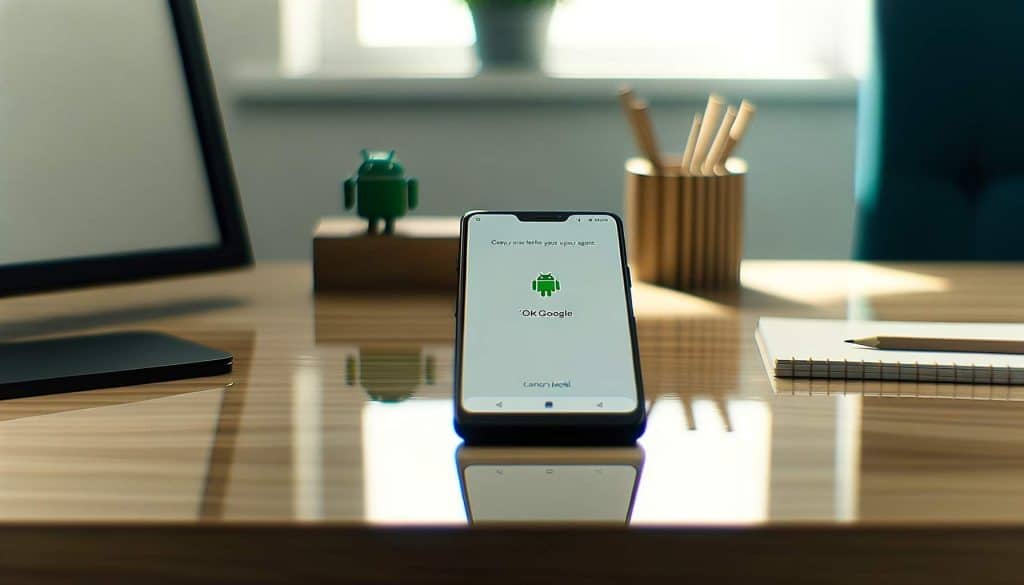Configurer OK Google sur votre appareil Android peut transformer votre expérience mobile. Que vous souhaitiez obtenir des réponses rapides ou gérer vos tâches quotidiennes, cette fonctionnalité est un véritable gain de temps. Suivez ce guide pour préparer et personnaliser facilement votre assistant vocal, en assurant une utilisation fluide et intuitive de toutes ses possibilités.
Préparer votre appareil Android pour OK Google
Pour tirer le meilleur parti de l’assistant vocal Google, quelques étapes préliminaires permettent d’optimiser votre appareil Android. Voici comment préparer efficacement votre téléphone pour utiliser la fonctionnalité OK Google.
Vérification des mises à jour système et applications
Pour garantir le bon fonctionnement de la fonctionnalité « OK Google », il est essentiel de vérifier les mises à jour système et des applications. Accédez aux paramètres de votre appareil pour rechercher et installer les mises à jour disponibles. Ceci assure une compatibilité optimale avec les dernières fonctionnalités de l’Assistant Google.
Activation du Wi-Fi et du Bluetooth
Pour configurer efficacement le service OK Google, assurez-vous que votre appareil Android est connecté à Internet et qu’il peut communiquer avec d’autres dispositifs. Il est essentiel de activer le Wi-Fi et le Bluetooth. Voici les étapes à suivre :
- Ouvrez l’application Paramètres sur votre appareil Android.
- Sélectionnez « Réseau et Internet » pour accéder aux paramètres Wi-Fi.
- Basculez l’interrupteur Wi-Fi sur la position « Activé ».
- Cliquez sur le nom de votre réseau domestique ou public pour vous connecter.
- Saisissez votre mot de passe si nécessaire et appuyez sur « Connecter ».
Pour activer le Bluetooth :
- Retournez dans les Paramètres de l’appareil.
- Trouvez l’option « Appareils connectés » ou similaire selon la version de votre système d’exploitation.
- Sélectionnez simplement Bluetooth puis activez-le en basculant l’interrupteur correspondant. Assurez-vous que vos autres appareils sont également configurés pour être détectables.
| Lancer recherche d’appareils disponibles: |
|---|
Activer la fonctionnalité « OK Google » sur votre appareil
Pour profiter de toutes les fonctionnalités de votre assistant vocal, il est essentiel d’activer « OK Google » sur votre appareil. Cette étape vous permettra d’accéder à divers services en utilisant uniquement votre voix.
Accéder aux paramètres de l’Assistant Google
Pour accéder aux paramètres de l’Assistant Google, ouvrez l’application Google et sélectionnez « Plus » dans le menu en bas. Ensuite, appuyez sur « Paramètres », puis sur « Assistant » pour gérer les options disponibles. Vous y trouverez diverses configurations pour personnaliser votre expérience avec OK Google.
Configurer la détection vocale
Pour configurer la détection vocale, ouvrez les paramètres de l’Assistant Google, puis sélectionnez « Voice Match ». Suivez ensuite les instructions pour enregistrer votre voix et activer la commande OK Google. Cela permettra à votre appareil de répondre uniquement à votre voix.
Personnaliser les réglages d’OK Google selon vos besoins
Personnaliser les réglages d’OK Google permet de répondre au mieux à vos besoins quotidiens. En ajustant certaines options, vous pouvez améliorer votre expérience utilisateur et optimiser l’efficacité de l’Assistant vocal. Voici comment procéder pour tirer le meilleur parti de cette fonctionnalité.
Choisir les langues préférées pour l’assistant vocal
Pour optimiser l’utilisation de votre assistant vocal, commencez par sélectionner vos langues préférées dans les paramètres de l’Assistant Google. Cela permet à l’assistant de mieux comprendre et répondre à vos commandes, améliorant ainsi la précision des interactions. Vous pouvez choisir jusqu’à deux langues, ce qui facilite la gestion du multilinguisme sans changer constamment les paramètres.
Ajuster les notifications et alertes
Pour optimiser l’utilisation de la fonctionnalité « OK Google » sur votre appareil Android, il est essentiel d’ajuster correctement les notifications et alertes. Cela vous permettra de recevoir des informations pertinentes et évitera des interruptions inutiles. Voici comment procéder :
- Accédez aux paramètres de l’application Google Assistant.
- Sélectionnez « Notifications » pour gérer les types d’alertes reçues.
Ensuite, personnalisez selon vos préférences spécifiques :
- Désactivez les notifications non essentielles pour réduire le bruit.
- Activez les rappels importants comme les rendez-vous ou tâches urgentes.
Ces ajustements garantissent que vous recevez uniquement ce qui compte vraiment.
Foire aux questions
Comment vérifier si mon appareil Android est à jour pour utiliser « OK Google » ?
Accédez aux paramètres de votre appareil, puis sélectionnez « Système » et « Mises à jour du système ». Assurez-vous que votre appareil dispose de la dernière version du système d’exploitation Android.
Comment activer la fonctionnalité « OK Google » sur mon appareil ?
Ouvrez l’application Google, allez dans les paramètres, sélectionnez « Assistant Google », puis « Voice Match ». Activez l’option « Accéder avec Voice Match » pour configurer la détection vocale.
Puis-je personnaliser la langue de l’assistant vocal « OK Google » ?
Oui, dans les paramètres de l’Assistant Google, allez dans « Langues ». Vous pouvez ajouter ou modifier les langues préférées pour interagir avec l’assistant vocal.